■概要
プロジェクト管理ツールのHarvestでタスクを作成した後、Zendeskで手動でサポートチケットを作成する作業に手間を感じていませんか。
このワークフローを活用すれば、Harvestで新しいタスクが作成されると、その情報を基にZendeskのチケットを自動で作成できます。ZendeskとHarvestの連携を自動化することで、二重入力の手間を省き、タスクとサポートチケットの管理を効率化します。
■このテンプレートをおすすめする方
■このテンプレートを使うメリット
■フローボットの流れ
※「トリガー」:フロー起動のきっかけとなるアクション、「オペレーション」:トリガー起動後、フロー内で処理を行うアクション
■このワークフローのカスタムポイント
■注意事項

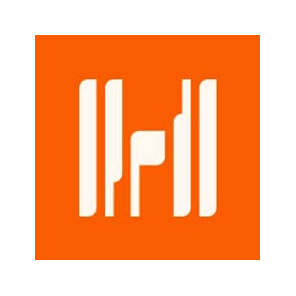
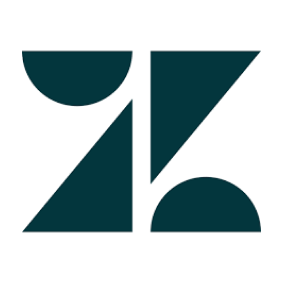
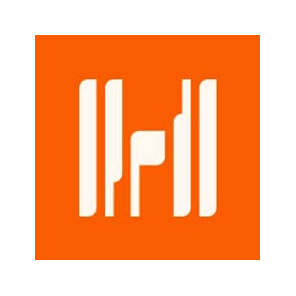 New or Updated Expense
New or Updated Expense
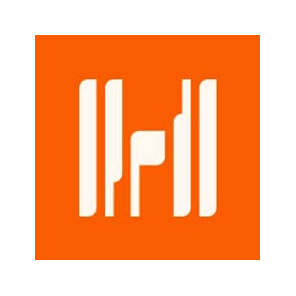 New Client
New Client
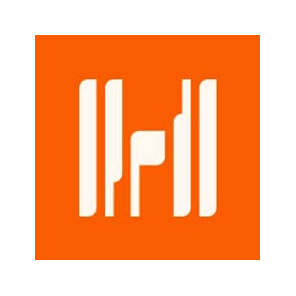 New Contact
New Contact
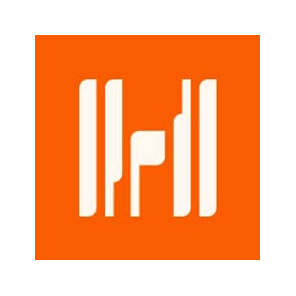 New User
New User
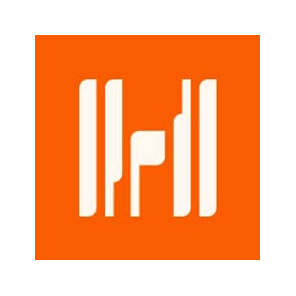 New Task
New Task
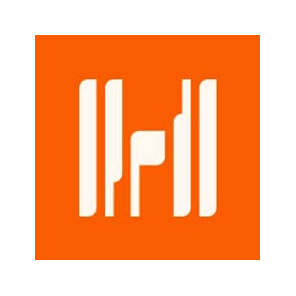 New Projects
New Projects
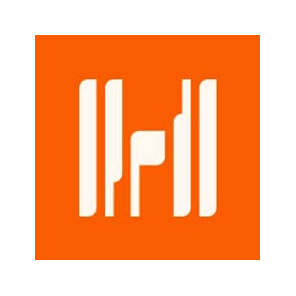 New or Updated Time Entry
New or Updated Time Entry
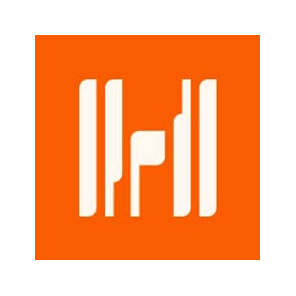 New or Updated Invoice
New or Updated Invoice
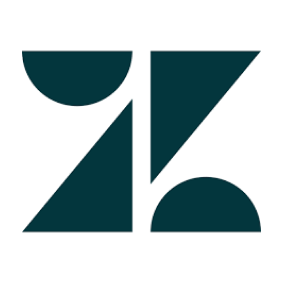 新しいチケットが作成されたら
新しいチケットが作成されたら
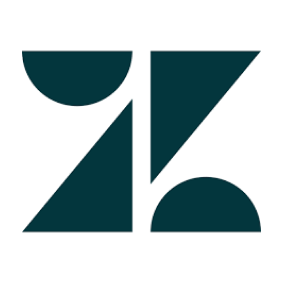 チケットが更新されたら
チケットが更新されたら
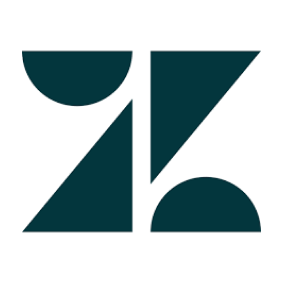 チケットにタグが追加されたら
チケットにタグが追加されたら
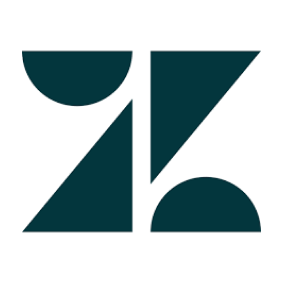 ユーザーが作成されたら
ユーザーが作成されたら
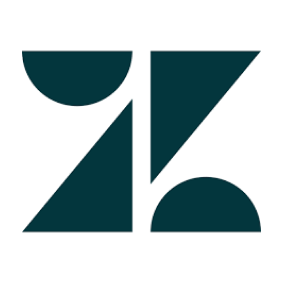 組織が作成されたら
組織が作成されたら
 チケットにメッセージが追加されたら
チケットにメッセージが追加されたら
 Create User
Create User
 Get User
Get User
 Update User
Update User
 Archive User
Archive User
 Create Client
Create Client
 Update Client
Update Client
 Create Contact
Create Contact
 Get Contact
Get Contact
 Create Time Entry
Create Time Entry
 Stop Current Time Entry
Stop Current Time Entry
 Create Time Entry(Start & End Times)
Create Time Entry(Start & End Times)
 Restart Time Entry
Restart Time Entry
 Create Task
Create Task
 Get Task
Get Task
 Update Task
Update Task
 Search Expenses
Search Expenses
 Get Expense
Get Expense
 Create Expense
Create Expense
 New or Updated Expense
New or Updated Expense New Client
New Client New Contact
New Contact New User
New User New Task
New Task New Projects
New Projects New or Updated Time Entry
New or Updated Time Entry New or Updated Invoice
New or Updated Invoice Create User
Create User Get User
Get User Update User
Update User Archive User
Archive User Create Client
Create Client Update Client
Update Client Create Contact
Create Contact Get Contact
Get Contact Create Time Entry
Create Time Entry Stop Current Time Entry
Stop Current Time Entry Create Time Entry(Start & End Times)
Create Time Entry(Start & End Times) Restart Time Entry
Restart Time Entry Create Task
Create Task Get Task
Get Task Update Task
Update Task Search Expenses
Search Expenses Get Expense
Get Expense Create Expense
Create Expense Find Invoices
Find Invoices Get Invoice
Get Invoice Create Invoice
Create Invoice 新しいチケットが作成されたら
新しいチケットが作成されたら チケットが更新されたら
チケットが更新されたら チケットにタグが追加されたら
チケットにタグが追加されたら ユーザーが作成されたら
ユーザーが作成されたら 組織が作成されたら
組織が作成されたら チケットにメッセージが追加されたら
チケットにメッセージが追加されたら オープン中のチケットIDの一覧を取得
オープン中のチケットIDの一覧を取得 チケットを作成
チケットを作成 チケット情報を取得
チケット情報を取得 チケットのステータスを更新
チケットのステータスを更新 エージェントの一覧を取得
エージェントの一覧を取得 チケットを作成(リクエスターを指定)
チケットを作成(リクエスターを指定) ファイルをアップロード
ファイルをアップロード チケットのコメントにファイルを添付
チケットのコメントにファイルを添付 ユーザー情報を取得
ユーザー情報を取得 既存チケットへコメントを追加
既存チケットへコメントを追加 チケットを検索(件名部分一致)
チケットを検索(件名部分一致) ユーザーを作成
ユーザーを作成 保留中のチケットを検索
保留中のチケットを検索 ユーザー情報を更新と追加
ユーザー情報を更新と追加